He olvidado la contraseña de pantalla de bloqueo o no puedo desbloquear el dispositivo con la contraseña de pantalla de bloqueo
| He olvidado la contraseña de pantalla de bloqueo o no puedo desbloquear el dispositivo con la contraseña de pantalla de bloqueo |
1. Comprueba si se ha cambiado la contraseña
Se recomienda que confirmes si tú o alguien más ha cambiado la contraseña. Si tu contraseña contiene diferentes tipos de caracteres, asegúrate de que hayas introducido la contraseña correcta, incluidas las mayúsculas correctas y los símbolos, como guiones bajos.
2 Comprueba si el Espacio Privado está en uso
Si la pantalla está bloqueada, pero no has establecido una contraseña, o si el tipo o la longitud de la contraseña es diferente de la que has establecido, es posible que hayas activado el Espacio Privado. Puedes acceder al sistema introduciendo tu contraseña de Espacio Privado. Si has olvidado la contraseña, consulta He olvidado la contraseña de Espacio Privado. También puedes reiniciar el teléfono. Tu teléfono accederá automáticamente a Espacio Principal después de reiniciarse.
3 Comprueba si se está usando Usuarios
Si has iniciado sesión en una cuenta de usuario, no puedes usar la contraseña de propietario para desbloquear la pantalla de bloqueo. Regresa a la cuenta de propietario y vuelve a intentar el desbloqueo. Para cambiar entre cuentas, pulsa las fotos de perfil (como se muestra en la siguiente figura) o reinicia el teléfono. Tu teléfono accederá automáticamente a Espacio Principal después de reiniciarse.
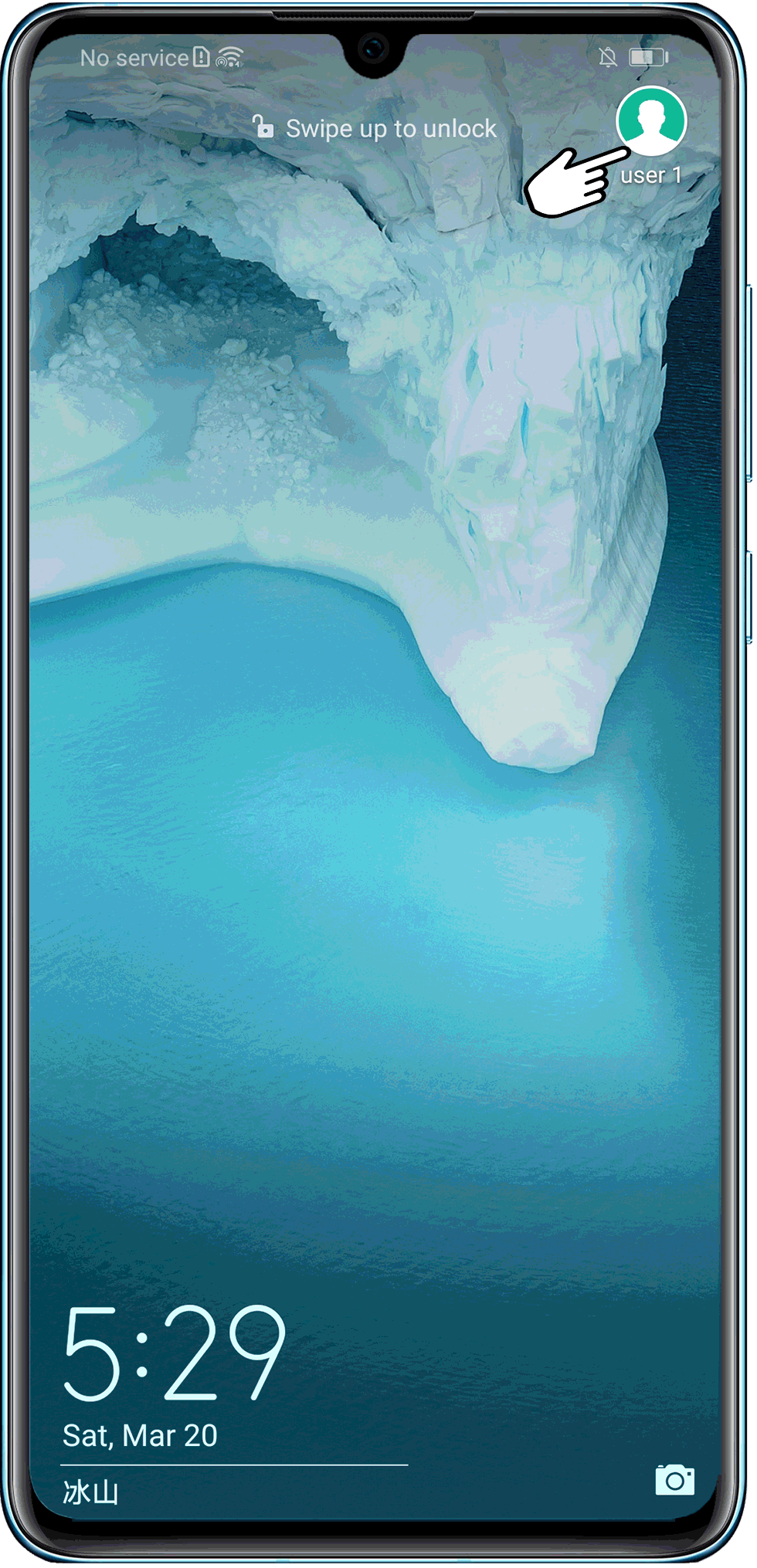
4 Restablecer el teléfono
Los datos de los teléfonos Huawei se cifran mediante la contraseña de pantalla de bloqueo con algoritmos irreversibles de acuerdo con las leyes de los países afectados para garantizar la seguridad de tu privacidad. Tu teléfono y los datos dentro de él solo se pueden descifrar usando la contraseña de pantalla de bloqueo. Los teléfonos Huawei no vienen con una función automática de configuración o cambio de contraseña.
- Apaga el teléfono y retira el cable USB si hay uno conectado. Mantén pulsado el botón de encendido/apagado y el botón de aumento del volumen hasta que el teléfono vibre. Espera 5 segundos para que el teléfono entre en modo de recuperación. Si no puedes entrar en modo de recuperación, consulta No se puede entrar en modo de recuperación. Si el problema continúa, acude con el teléfono y el justificante de compra a un centro de servicios de atención al cliente autorizado de Huawei para recibir asistencia.
Para activar el modo de recuperación en teléfonos como el Mate 30 Pro, Mate 30 RS y Mate 30E que no tienen botones de volumen físicos, pulsa el botón de encendido/apagado 5 veces seguidas después de que el teléfono vibre durante el encendido.
- Pulsa los botones de aumento y disminución del volumen para seleccionar la opción para borrar los datos. A continuación, pulsa el botón de encendido/apagado para confirmar. (En productos que admiten operaciones en la pantalla táctil en modo de recuperación, puedes pulsar la pantalla para realizar estos pasos).
- Pulsa los botones de aumento y de disminución del volumen para seleccionar la opción que permite restablecer los ajustes de fábrica del teléfono y pulsa el botón de encendido/apagado para confirmar la acción.
Algunos modelos de teléfono requieren que introduzcas “sí” para volver a confirmar antes de restablecer los ajustes de fábrica del teléfono. Sigue las instrucciones que aparecen en pantalla para completar el proceso.
- Una vez que el teléfono se restablezca, volverá a la pantalla del modo de recuperación. Selecciona la opción para reiniciar el teléfono.
- Si la pantalla de activación aparece después de reiniciar el teléfono, esto significa que has activado Buscar mi teléfono. Puedes acceder al sistema introduciendo la contraseña de tu ID de HUAWEI. Si has olvidado la contraseña de tu ID de HUAWEI, visita Restablecer contraseña. Si tu ID de HUAWEI se ha eliminado, no podrás iniciar sesión en este ID de HUAWEI ni volver a utilizar tu teléfono con esta cuenta, ya que todos tus datos se han eliminado y no se pueden recuperar. En este caso, se recomienda acudir con el dispositivo y el justificante de compra a un centro de servicios de atención al cliente autorizado de Huawei para recibir asistencia.
- Si has iniciado sesión en tu cuenta de Google, se te pedirá que verifiques la contraseña de tu cuenta cuando reinicies el teléfono después de Restablecer el teléfono. Introduce la contraseña para encender el teléfono. Si has olvidado la contraseña de tu cuenta de Google, sigue las instrucciones que aparecen en pantalla para restablecer la información de tu cuenta de Google.
5 Si el problema continúa
Los datos de los teléfonos o las tabletas Huawei se cifran mediante la contraseña de pantalla de bloqueo utilizando algoritmos irreversibles para garantizar la seguridad de tu privacidad. Una vez que se ha establecido una contraseña para tu teléfono/tableta, todos los datos en dicho dispositivo se cifrarán para protegerlos. Los teléfonos o las tabletas Huawei no vienen con ninguna configuración automática de contraseña o función de cambio. Para proteger la privacidad del usuario y la seguridad de la información, Huawei, incluso como proveedor de dispositivos, no puede y no descifrará las contraseñas de usuario de ninguna manera. Pedimos disculpas por cualquier inconveniente que esto te pueda causar.
Si el problema continúa, haz una copia de seguridad de tus datos y acude con el dispositivo y el justificante de compra respectivo a un Centro de servicios de atención al cliente autorizado de Huawei para solicitar asistencia.
Preguntas frecuentes relacionadas: Error al desbloquear con huella digital
